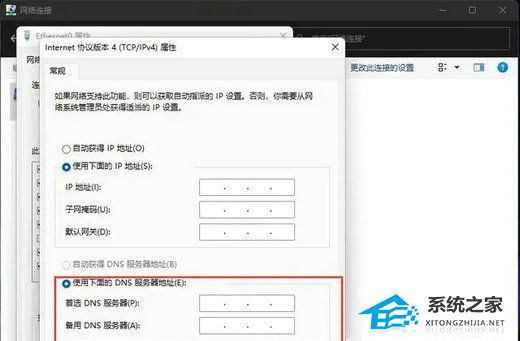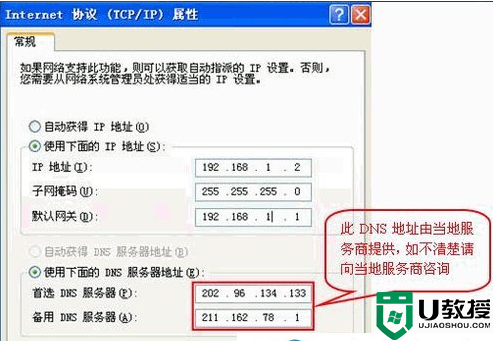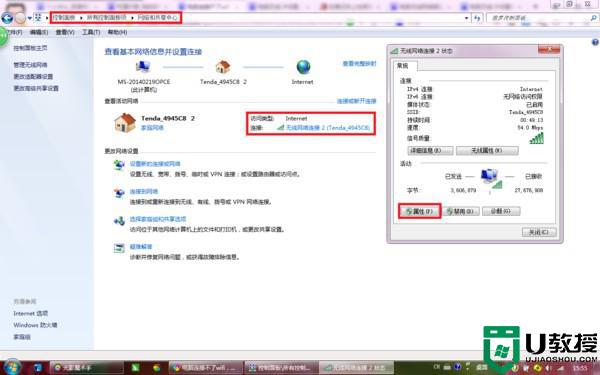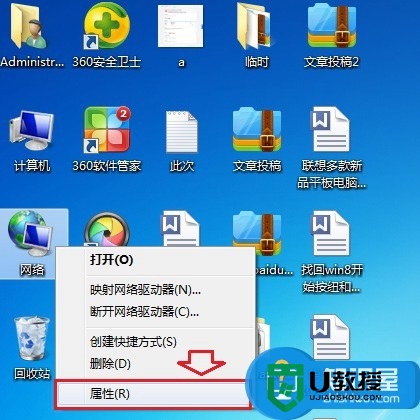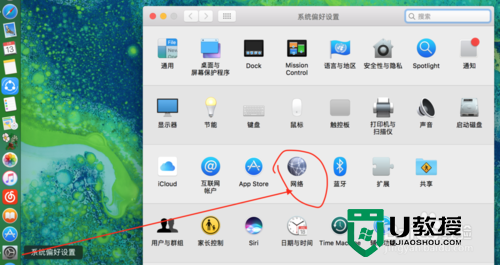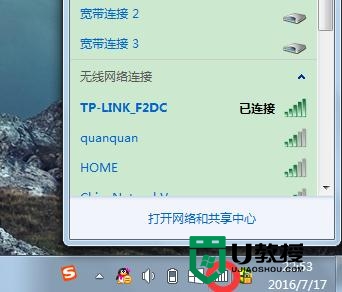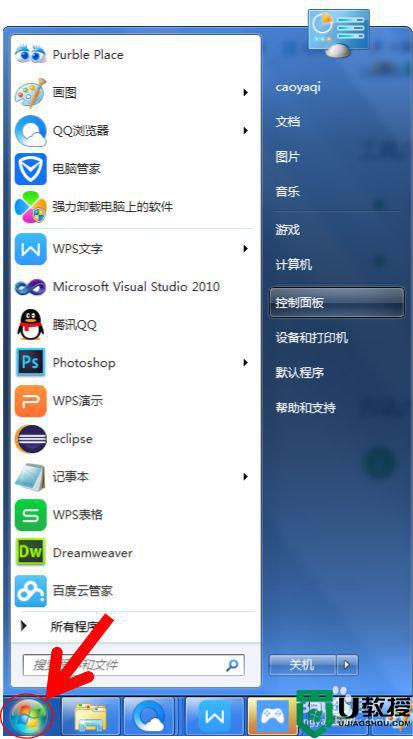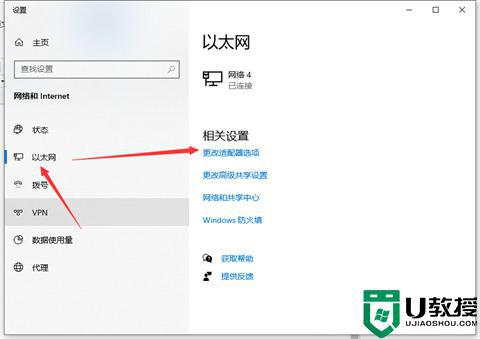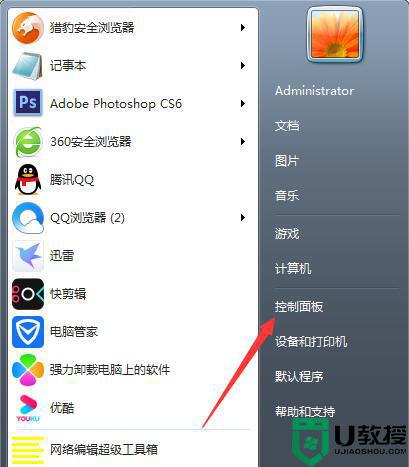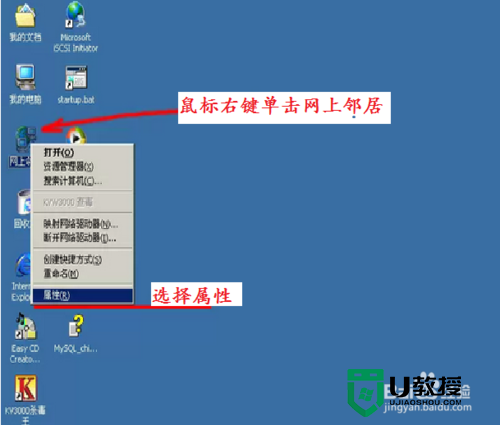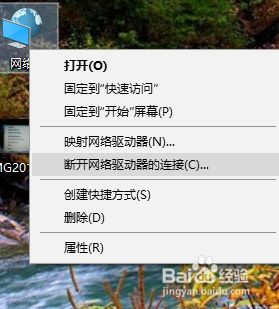Win11怎么手动设置ip地址和dns?Win11怎么手动设置ip地址和dns的方法
时间:2023-10-12作者:bianji
Win11怎么手动设置ip地址和dns的方法


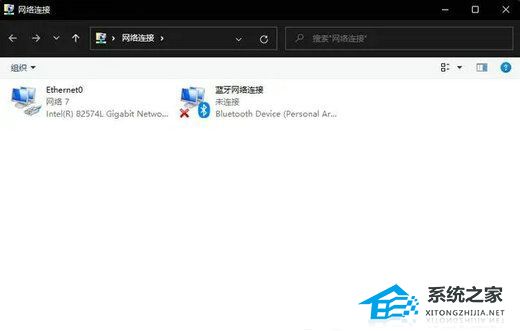
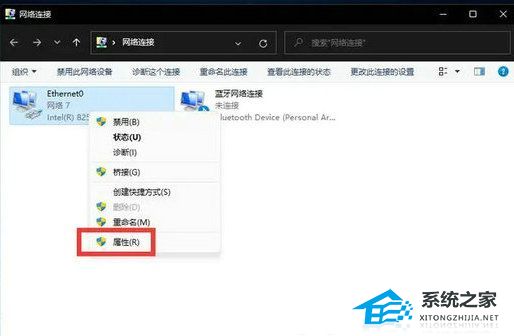
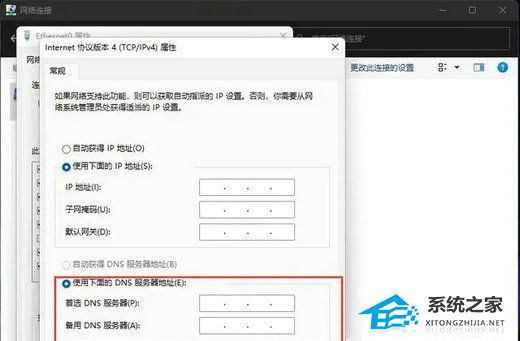
首先打开开始菜单中的设置。
打开后,在左侧选择网络和Internet选项,再在右侧的最下方找到高级网络设置。

进入后,再在最下方找到更多网络配适器选项。

打开就进入网络配置器界面了。
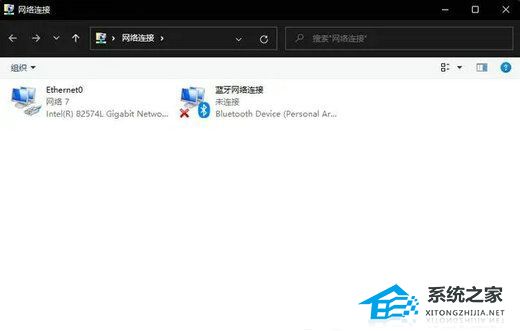
完成后,选择已连接的网卡设备,右键选择属性。
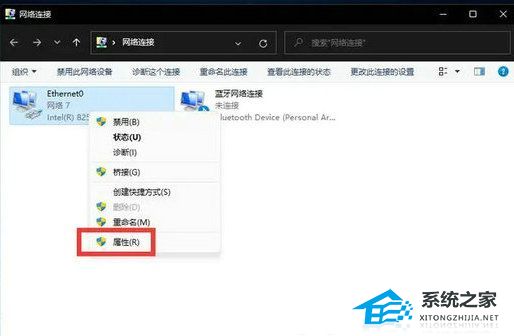
点击后,勾选使用下面的DNS服务器地址,然后自己更改合适的DNS即可。